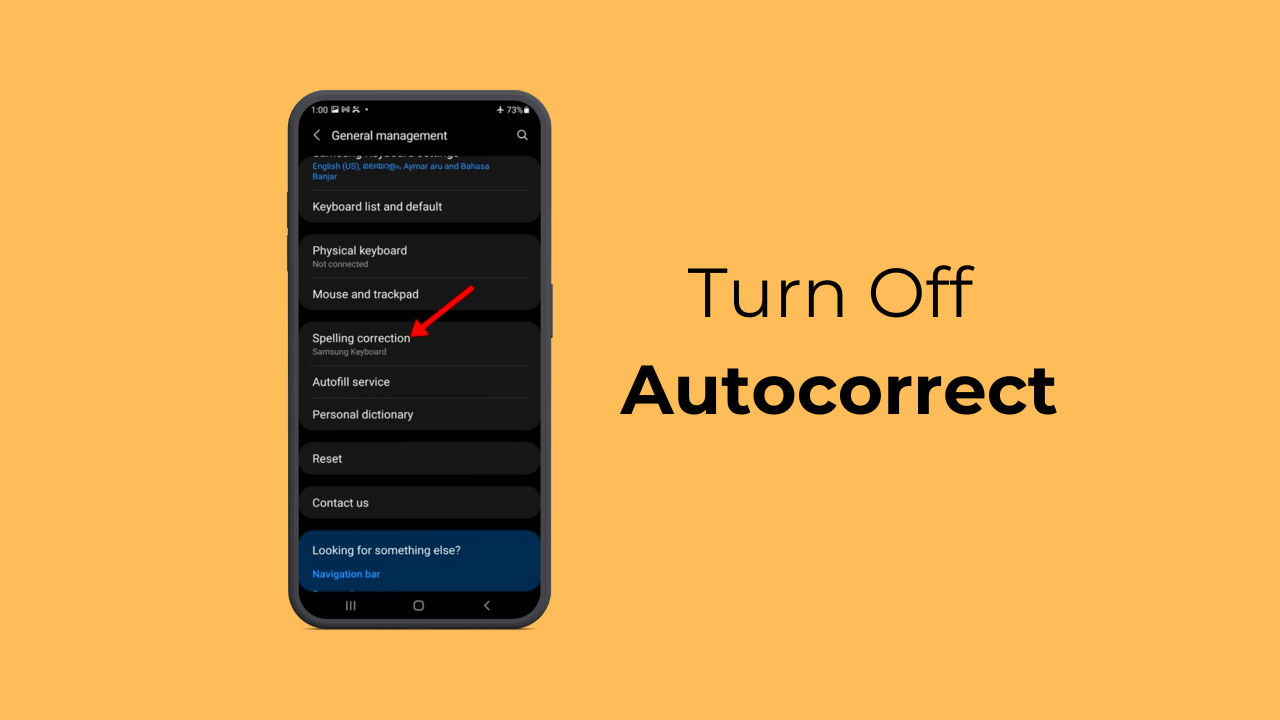Znajomość GPU używanego na komputerze Windows 11 pomoże Ci zdecydować, czy możesz uruchomić niektóre gry, czy też urządzenie może obsłużyć oprogramowanie do edycji wideo premium.
W systemie Windows 11 stosunkowo łatwo jest sprawdzić szczegóły karty graficznej. Oto najlepsze sposoby sprawdzenia GPU w systemie Windows 11.
1. Sprawdź kartę graficzną za pomocą ustawień
Możesz łatwo sprawdzić szczegóły karty graficznej za pomocą ustawień Windows 11. Oto, co musisz zrobić.
1. Kliknij menu Start Windows 11 i wybierz Ustawienia.
2. Przejdź na System patka.
3. Po prawej stronie kliknij Wyświetlacz.
4. Przewiń w dół i kliknij Zaawansowany wyświetlacz.
5. Pod Wyświetl informacjezobaczysz swoją kartę graficzną.
2. Sprawdź szczegóły karty graficznej za pomocą narzędzia informacyjnego systemu
Narzędzie informacyjne systemu Windows 11 wiele mówi o karcie graficznej. Oto jak możesz znaleźć ten szczegół.
1. Naciśnij Klucz Windows + R przycisk na klawiaturze. To otworzy okno dialogowe Uruchom. Wpisz MSINFO32potem uderzył Wchodzić.
2. W oknie informacji o systemie rozwinąć Komponenty sekcja.
3. Wybierz wyświetlacz. Następnie sprawdź sekcję nazwy, aby znaleźć kartę graficzną po prawej stronie.
3. Sprawdź kartę graficzną za pośrednictwem Menedżera zadań
Możesz nawet użyć Menedżera zadań, aby sprawdzić kartę graficzną w systemie Windows 11. Oto, co musisz zrobić.
1. Typ Menedżer zadań W systemie Windows 11 Wyszukaj i otwórz go.
2. Na menedżerze zadań przełącz się na Karta wydajności.
3. Wybierz jednostkę GPU po prawej stronie karty wydajności.
4. Po prawej stronie znajdziesz swój Nazwa karty graficznej.
4. Sprawdź kartę graficzną za pośrednictwem Manager Device Manager
Użyjemy instalowanego urządzenia Windows 11’s Device Manager, aby znaleźć zainstalowany urządzenie karty graficznej (GPU). Oto, co musisz zrobić.
1. Otwórz Menedżer urządzeń Z wyszukiwania systemu Windows.
2. W menedżerze urządzeń rozwinąć Adaptery wyświetlania opcja.
3. To rozszerzy menu adapterów wyświetlania i ujawni karta graficzna używana w twoim urządzeniu.
4. Jeśli chcesz więcej szczegółów na temat adaptera wyświetlacza, kliknij dwukrotnie na nazwie karty graficznej.
5. Sprawdź szczegóły karty graficznej za pomocą narzędzia diagnostycznego DirectX
DirectX Diagnostic Tool to narzędzie, które zgłasza szczegółowe informacje o komponentach DirectX i sterownikach zainstalowanych na urządzeniu Windows 11. Może również sprawdzić kartę graficzną.
1. Otwórz okno dialogowe Uruchom, wpisz dxdiagi naciśnij Enter.
2. Podaj narzędzie kilka sekund, aby pobrać informacje o sterowniku. Po pobraniu przełącz się na Wyświetlacz patka.
3. Sekcje wyświetlania listy Wszystkie szczegóły Prawdopodobnie będziesz potrzebować GPU, w tym jego nazwy, producenta, całkowitej pamięci, trybu wyświetlania, wersji sterownika i innych.
Narzędzie diagnostyczne DirectX w systemie Windows może powiedzieć inne informacje, takie jak całkowity pamięć RAM, używany system operacyjny, numer kompilacji, szczegóły procesora i wiele innych.
6. Sprawdź szczegóły karty graficznej za pomocą PowerShell
PowerShell to potężne narzędzie wiersza poleceń, które może pobierać informacje o twoim urządzeniu. Możesz użyć narzędzia PowerShell do sprawdzenia szczegółów GPU.
1. Wpisz PowerShell w wyszukiwaniu systemu Windows 11. Kliknij go prawym przyciskiem myszy i wybierz Uruchom jako administrator.
2. Wpisz następujący tekst i naciśnij Wchodzić.
Get-CimInstance win32_VideoController
3. Powyższe polecenie poda różne informacje o karcie graficznej.
4. Musisz zwrócić szczególną uwagę na PodpisW OpisI Nazwa.
Jak poprawić wydajność grafiki w systemie Windows 11?
Teraz, gdy wiesz, jak sprawdzić specyfikacje GPU w systemie Windows 11, możesz być zainteresowany poprawą jego wydajności.
Możesz zrobić kilka rzeczy, aby poprawić wydajność grafiki w systemie Windows 11. Oto niektóre z nich:
- Utrzymuj sterownik graficzny na bieżąco.
- Możesz spróbować zainstalować najnowszy sterownik graficzny ze strony producenta procesora graficznego.
- Zaktualizuj swój komputer Windows 11.
- Zadanie zakończenia aplikacje i procesy działające w tle.
- Włącz przyspieszenie sprzętu, gdziekolwiek jest dostępne.
- Utrzymuj aplikacje/gry na bieżąco.
- Zmniejsz użycie animacji w systemie Windows 11.
Przeczytaj także: Jak sprawdzić informacje o pamięci RAM w systemie Windows 11
Chodzi o sprawdzenie karty graficznej w systemie Windows 11. Nazwa karty graficznej i te metody pomogą również uzyskać wszystkie informacje związane z GPU, których kiedykolwiek potrzebujesz. Daj nam znać, jeśli znasz inne sposoby znalezienia szczegółów GPU.